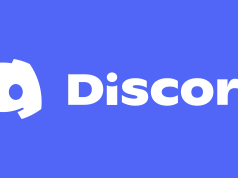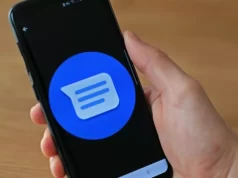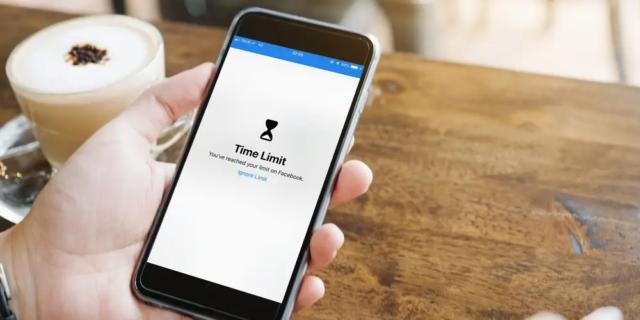
Bu yazımızda iPhone‘daki uygulamaları süre limiti belirleyerek kilitleme ile ilgili detaylı bilgi vereceğiz.
İster sosyal medyada geçirdiğiniz süreyi sınırlamak, ister tatildeyken iş e-postalarından uzak durmak için olsun, iPhone‘unuzun Ekran Süresi (Screen Time) özelliği herhangi bir uygulama için günlük bir süre limit belirlemenizi sağlar.
Not: Ekran Süresi (Screen Time) özelliği yalnızca iOS 12 ve üzeri iOS sürümlerinde kullanılabilir.
iPhone’nunuzdaki uygulamaları, kullanım süresi limiti belirleyerek kilitlemek için aşağıdaki adımları izleyin.
iPhone’daki Uygulamalar Nasıl Kilitlenir?
- iPhone’unuzda Ayarlar (Settings) uygulamasını açın ve açılan pencerede Ekran Süresi (Screen Time) menüsüne dokunun.
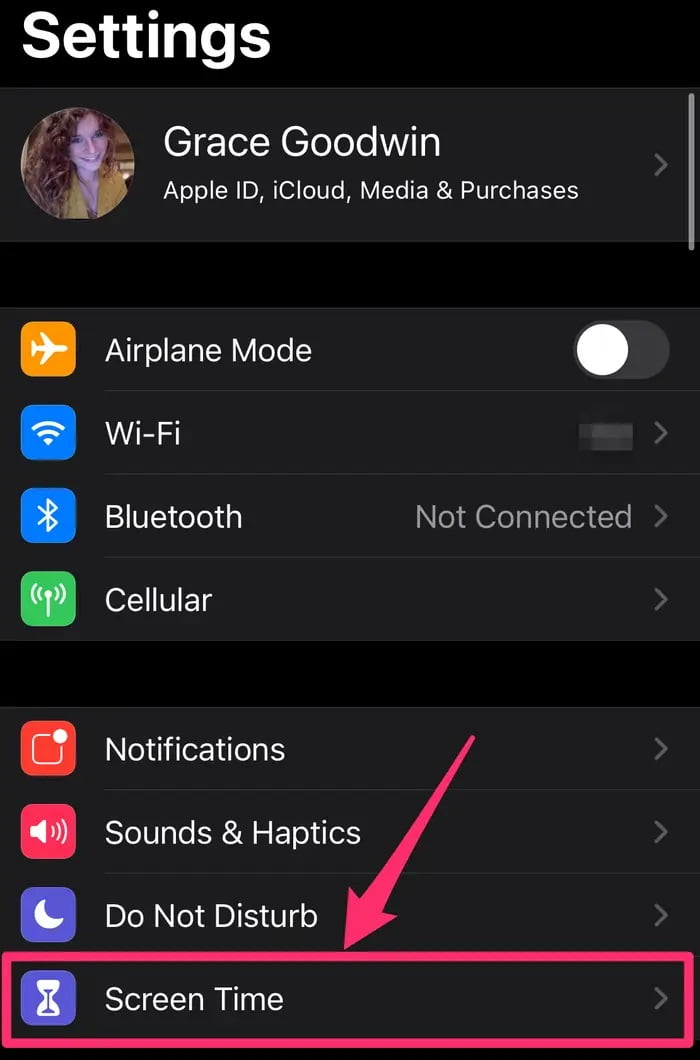
- Sonraki sayfada tek seçenek Ekran Süresini Aç butonu ise, bu butona dokunun. Ve açılan pencerede Devam (Continue) seçeneğine dokunun. Ardından Bu Benim iPhone’um (This is My iPhone) veya Bu Çocuğumun iPhone’u (This is My Child’s iPhone) seçeneğini seçin.
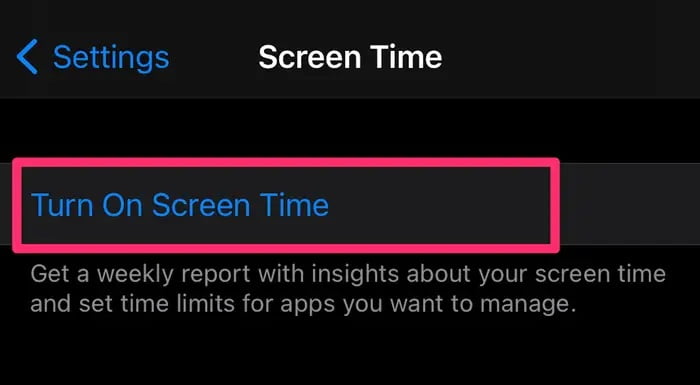
- Ekran Süresi (Screen Time) menüsünde Uygulama Sınırları (App Limits) seçeneğini seçin. Daha önce ayarladığınız bir Ekran Süresi şifreniz varsa, Uygulama Sınırları sayfasına erişmek için bu şifreyi girmeniz gerekir.
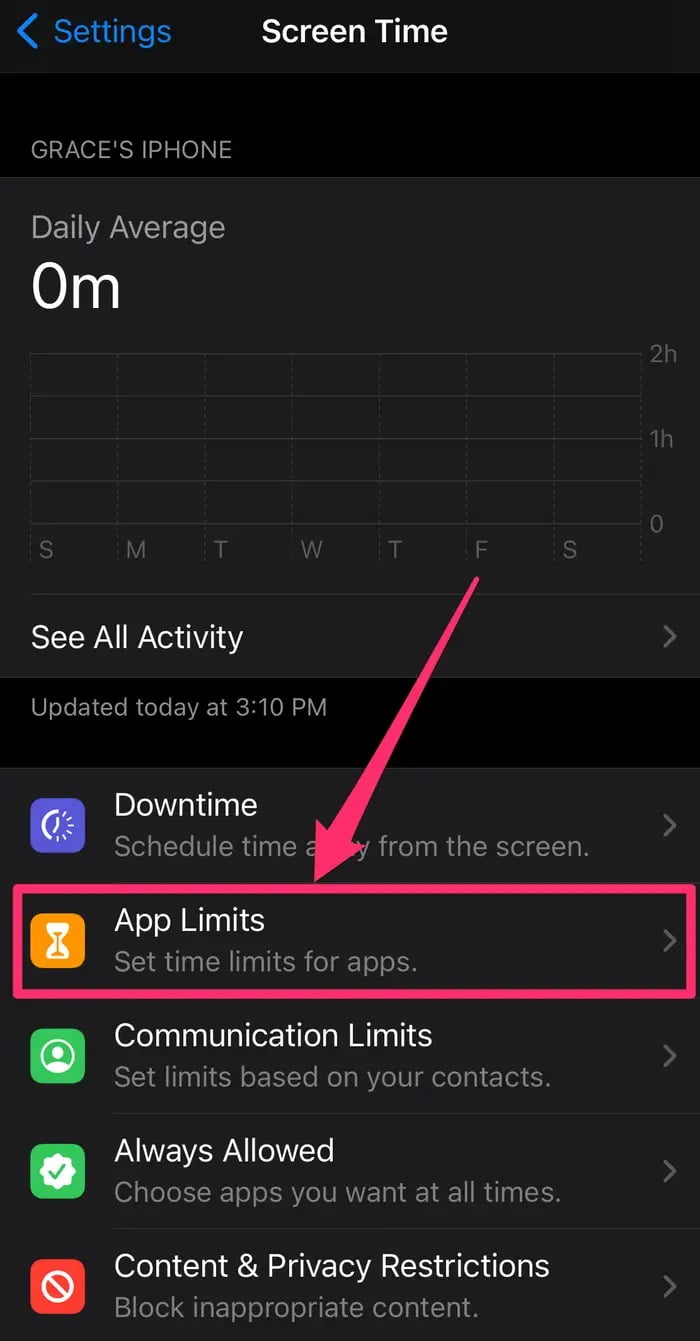
Not: Ekran Süresi (Screen Time) için Ekran Kilidi (Lock Screen) şifrenizden farklı bir şifre ayarlamak isterseniz, devam etmeden önce menünün alt kısmındaki Ekran Süresi Parolasını Kullan (Use Screen Time Passcode) seçeneğini seçerek bunu yapabilirsiniz.
- Uygulama Sınırları (App Limits) ekranında Sınır Ekle (Add Limit) menüsüne dokunun.
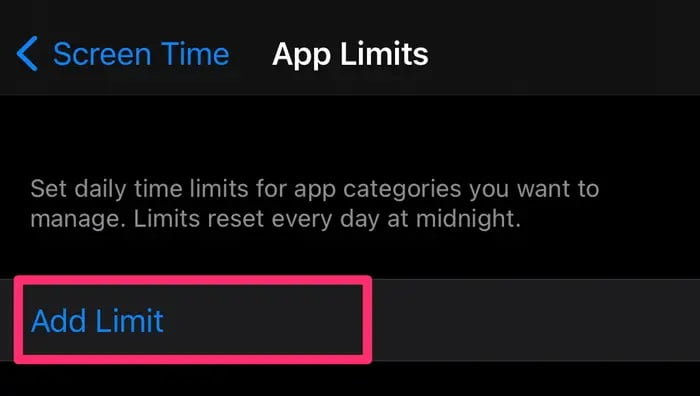
- Bu ekranda Oyunlar (Games) veya Sosyal (Social) gibi çeşitli kategorilerdeki uygulamalardan istediğiniz uygulamaları seçebilirsiniz. Bir kategoriye dokunduğunuzda, o kategorideki tüm uygulamalar o kategorinin altında listelenir. Tek tek uygulamaların yanındaki daireye dokunun. Veya o kategorideki tüm uygulamaları sınırlamak için kategori adının yanındaki daireye dokunun. Cihazınızdaki tüm uygulamaları sınırlamak istiyorsanız sayfanın üst kısmındaki Tüm Uygulamalar ve Kategoriler (All Apps & Categories) seçeneğini seçin.
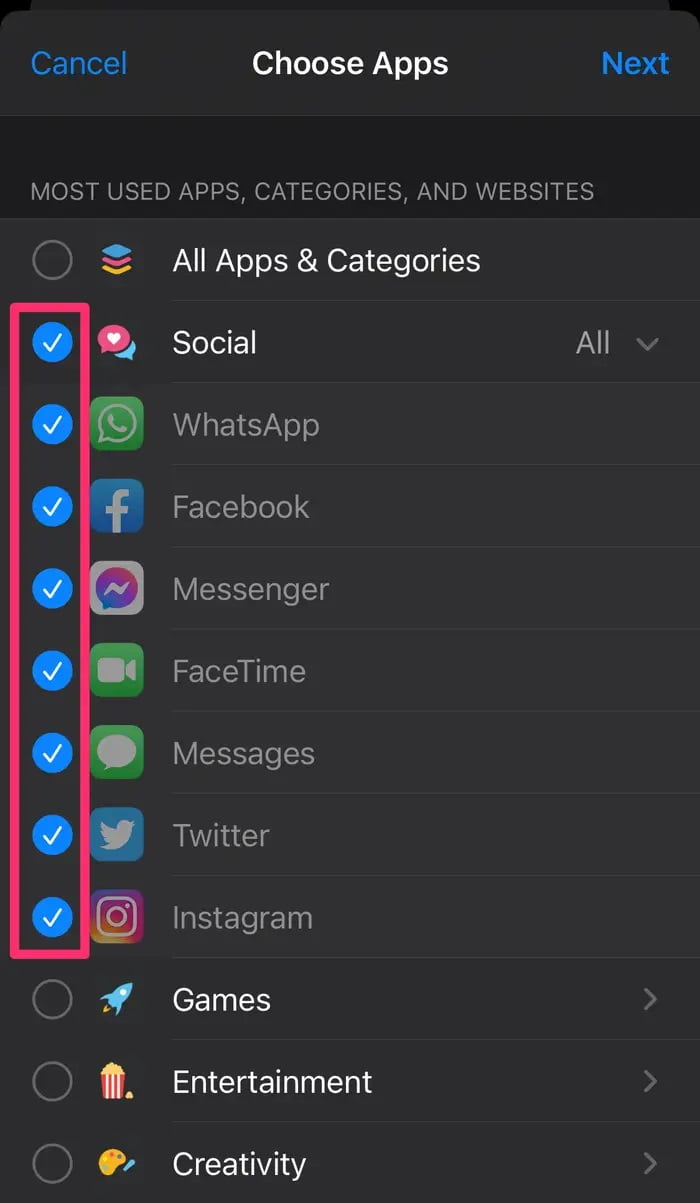
Not: Belirli web sitelerine erişim için de süre sınırı belirleyebilirsiniz. Uygulama Seç sayfasında, Web Siteleri seçeneğine dokunun ve sınırlamak istediğiniz web sitesinin URL‘sini girin.
- Sınırlamak istediğiniz uygulamaları seçtikten sonra, sayfanın sağ-üst köşesindeki İleri (Next) menüsüne dokunun. Zaman (Time) başlığı altında, günlük bir saat (süre) sınırı seçin. Veya uygulama süresini sınırlayacağınız günleri seçmek ve saatlik sınırı güne göre özelleştirmek için Günleri Özelleştir seçeneğini seçin.
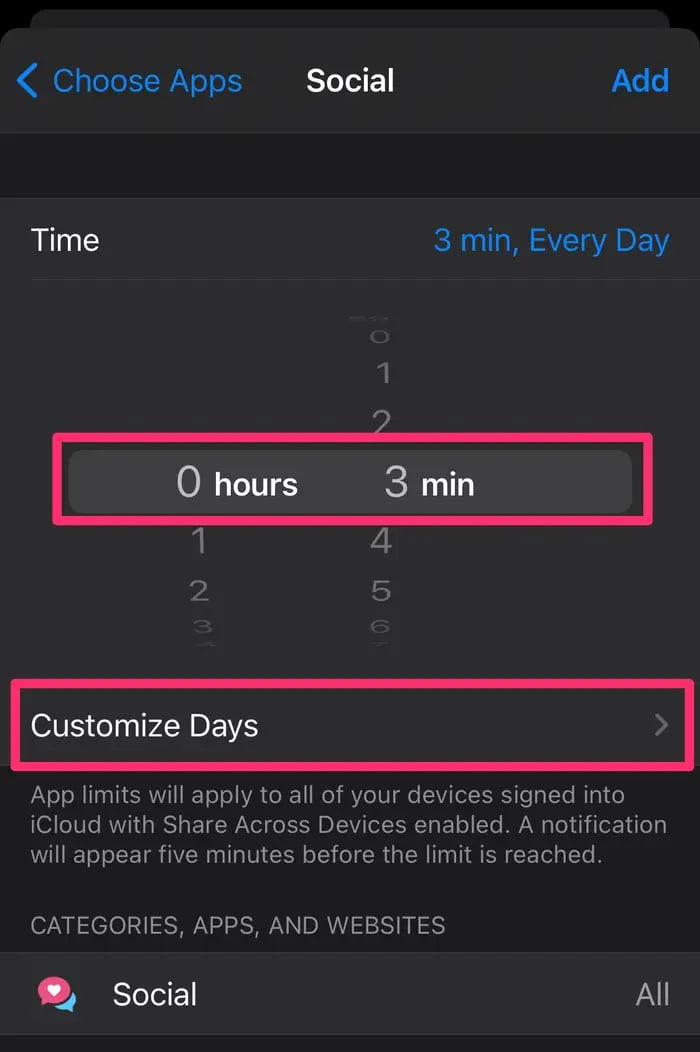
- Süre sınırlarını ayarlamayı bitirdiğinizde, sağ-üst köşedeki Ekle (Add) menüsüne dokunun.
iPhone’da Kilitli Uygulamalara Erişme
- Bir uygulama için belirlediğiniz sürenin sınırına ulaştıysanız ancak uygulamayı kullanmaya devam etmek istiyorsanız, resimdeki kum saati simgesinin altındaki Daha Fazla Zaman (Süre) İste (Ask For More Time) bağlantısına dokunun.
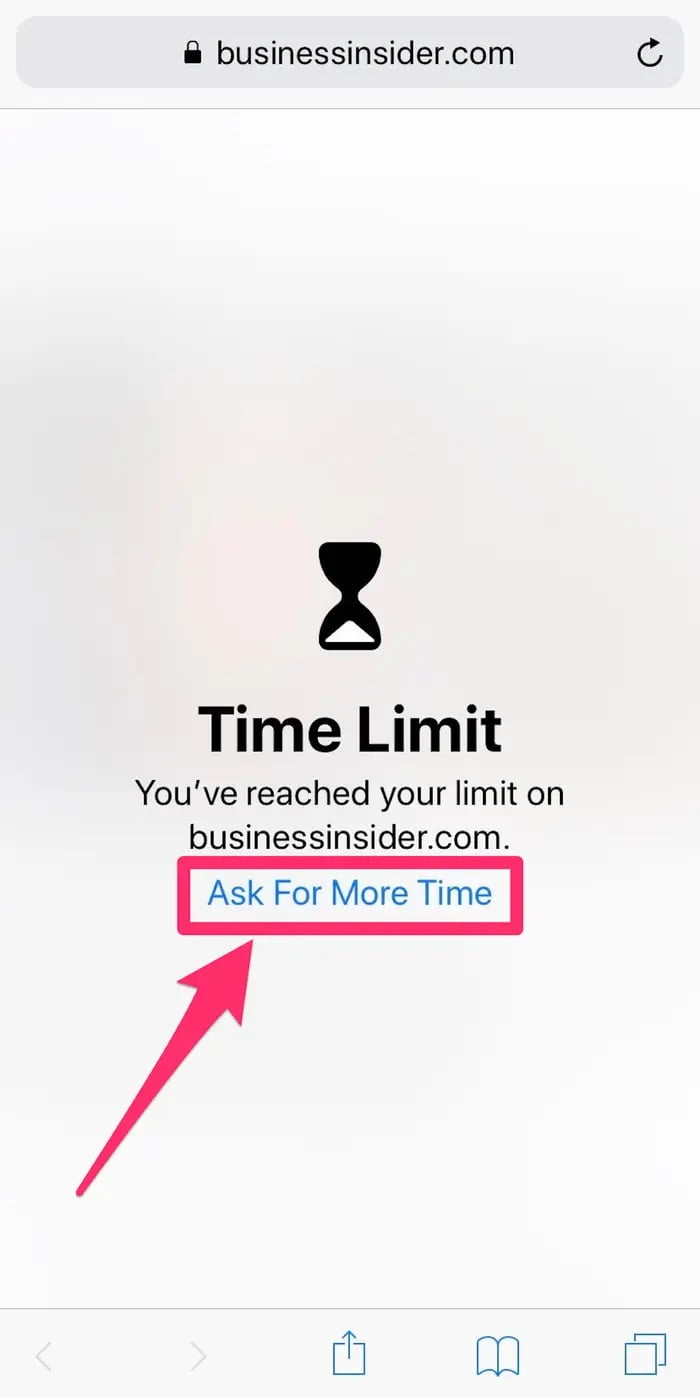
- Ekran Süresi Parolasını Gir (Enter Screen Time Passcode) menüsüne dokunun. Ekran Süresi şifresi oluşturmadıysanız, ekran kilidini açmak için kullandığınız ekran kilidi şifrenizi girin. Cihazınızda bir şifre yoksa, herhangi bir şey girmeniz gerekmeyecektir.
- 15-dakika, 1-saat veya 1-gün olmak üzere, uygulamanın kullanımına ne kadar süre daha izin vereceğinizi seçebilirsiniz.
iPhone’daki Uygulamaları Süre Limiti Belirleyerek Kilitleme
Bu yazımızda iPhone‘daki uygulamaları süre limiti belirleyerek kilitleme ile ilgili detaylı bilgi verdik.
Konu ile ilgili sorularınızı, aşağıdaki yorum bölümünden bize iletebilirsiniz.
En güncel teknoloji konuları ile ilgili teknik destek ve çözüm içeren videolar için Teknodestek YouTube kanalımızı da takip edebilirsiniz.
Ayrıca, yorumlar bölümünden, web sitemizde hangi konularla ilgili içerikler görmek istediğinizi; hangi teknik konularda arama motorlarında daha çok arama yaptığınızı ileterek; sitemizin içeriğinin daha alakalı ve zengin olmasına katkı sunabilirsiniz.
Hazıladığımız içerikleri beğeniyorsanız, bu içeriklerin daha fazla kişiye ulaşması için, yazılarımızı sosyal medya hesaplarınızda paylaşabilirsiniz. Böylece daha çok kişinin bu içeriklerden istifade etmesine yardımcı olabilirsiniz.